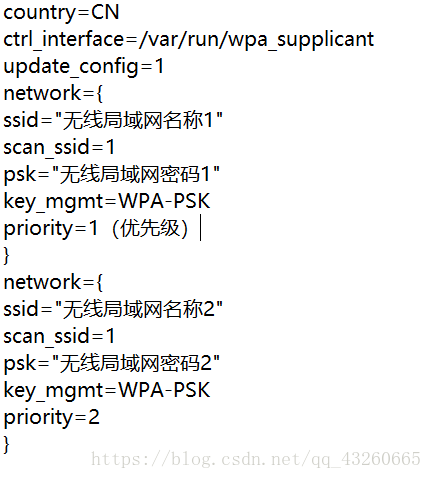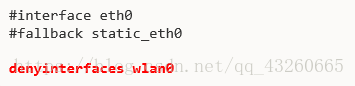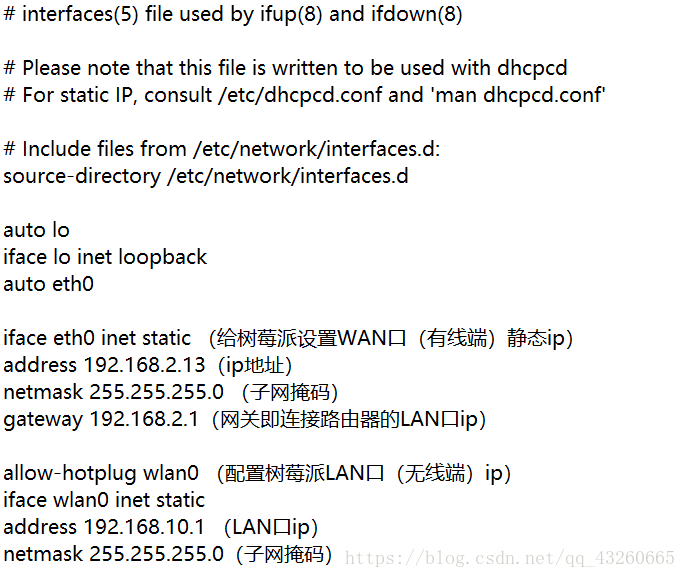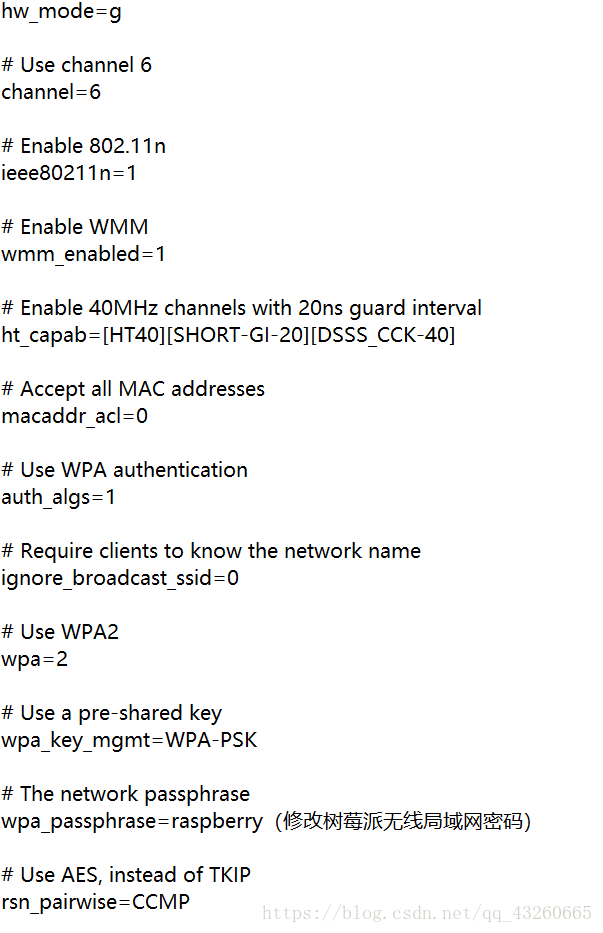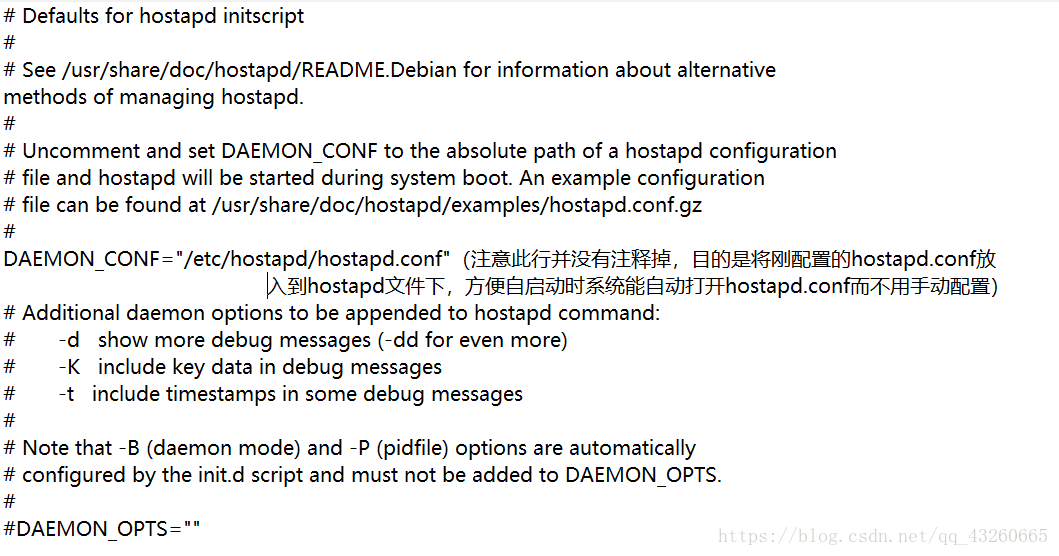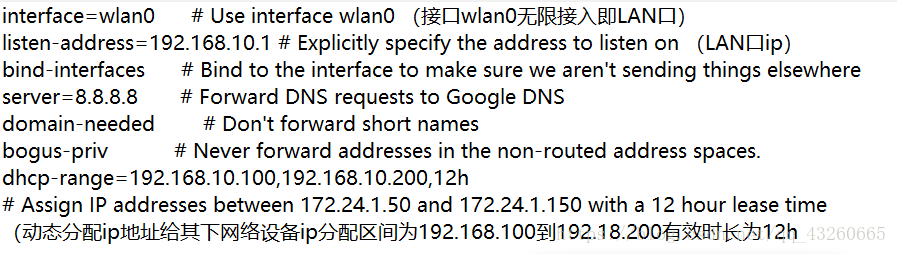本文主要是介绍新树莓派4B开启ssh远程登录和使用神卓互联内网穿透的设置,希望对大家解决编程问题提供一定的参考价值,需要的开发者们随着小编来一起学习吧!
电脑远程登陆树莓派
1.首先使用电脑远程登陆树莓派,树莓派相当于一个微型电脑,目前电脑所拥有的基本功能树莓派基本上都有。想要远程登陆树莓派,必须电脑与树莓派处于同一无线局域网。
对树莓派进行设置,首先对树莓派sd卡进行格式化并载入操作系统镜像文件。
树莓派操作系统镜像下载地址:
https://www.raspberrypi.org/downloads/raspbian/
从下面地址中下载并安装 SD Card Formatter和Win32diskimager软件:
ftp://master.iot-yun.com/raspberrypi/wintools/SD_CardFormatter0500SetupEN.exe
ftp://master.iot-yun.com/raspberrypi/wintools/win32diskimager-1.0.0-install.exe
SD Card Formatter用于sd卡的格式化,Win32diskimager用于操作系统镜像文件的载入。
在电脑中打开树莓派sd卡盘在里面添加两个文件ssh(与远程登陆相关的文件)和wpa_suplicant.conf(与树莓派无线登陆路由器相关文件)(注意该文件无后缀.txt)
在wpa_suplicant.conf文件中写上如下代码
保存将sd卡插入并启动树莓派,此时树莓派应已经连上所设置的无线局域网,电脑若想与树莓派通信,必须与树莓派处于同一无线局域网,连接上同一局域网后,电脑便可以远程登陆树莓派。
使用secureCRT远程登陆,必须获取树莓派ip。
登陆释放该无线局域网的路由器,便可看到树莓派ip,使用secureCRT登陆树莓派即可。
树莓派配置无线路由器
首先来谈一下路由器的工作原理:
路由器(Router),是连接因特网中各局域网、广域网的设备。
路由器通过ip来识别对象,通常使用的路由器上,有一个广域网(WAN,wide area network)接口,和多个局域网(LAN,local area network)接口,路由器拥有两个ip,WAN口ip和LAN口ip,WAN口ip是路由器与广域网通信的ip,LAN口ip是与局域网中通信设备通信的ip(局域网ip分三种 A类:10.0.0.0-10.255.255.255 B类:172.16.0.0-172.31.255.255 C类:192.168.0.0-192.168.255.255)
路由器下各局域网设备的ip,与路由器的关系 :
假设路由器LAN口ip为192.168.2.1,其下各局域网设备的ip为192.168.2.x,各设备的网关192.168.2.1(即同路由器LAN口ip)若路由器下连接路由器,则连接的路由器WAN口ip为192.168.2.x,LAN口ip为192.168.a.b,其中a不能是2。
制作无线路由器
首先要安装两个制作无线路由器的必要软件
update命令用来更新最新的套件资讯;
hostapd让树莓派的无线网卡工作在无线路由器模式(软AP(Access Point)模式);
dnsmasq提供DHCP和DNS服务(DHCP用来给树莓派下用户自动分配ip地址,DNS用于做域名解析,例如我们访问baidu.com时DNS会解析出baidu.com的ip地址)
在最新的树莓派版本中,所有的网络接口默认使用dhcpd程序来进行配置,因为wlan0工作在AP模式,所以我们要手动给他静态 配置IP地址,所以先在配置文件 /etc/dhcpcd.conf 中最下面添加一行去禁用 wlan0
树莓派做路由器使用时,必须给其分配一个静态ip
树莓派在作路由器使用时,其WAN口需要接到路由器LAN口上,由于有线和无限不能同时接入网络,又采用有线接入,因此必须禁用无线端(即禁用wlan0);
pi@raspberrypi:~$ sudo vim /etc/dhcpcd.conf
接下来在 /etc/network/interfaces 中静态配置无线网卡的IP地址:
pi@raspberrypi:~ $ sudo vim /etc/network/interfaces
pi@raspberrypi:~ $ sudo reboot 重启系统,让无线网卡生效
此时由于禁用了树莓派的wlan0,不能再通过无线端ip SSH访问树莓派
只能使用树莓派有线端访问,将树莓派WAN口接入路由器 然后通过访问树莓派WAN口静态ip SSH登陆到树莓派
接下来修改hostapd程序的配置文件:
pi@raspberrypi:~$ sudo vim /etc/hostapd/hostapd.conf
修改hostapd的启动配置文件,让系统启动时能够找到hostapd的配置文件:
pi@raspberrypi:~ $ sudo vim /etc/default/hostapd
这时候,可以使用下面命令启动测试 hostapd
pi@raspberrypi:~ $ sudo hostapd -B /etc/hostapd/hostapd.conf
通过笔记本或电脑会发现 无线AP Pi3-AP,但是连接不上,这是因为树莓派的无线网卡并没有开启 DHCP和DNS服务器,接下 来我们配置dnsmasq。(路由器中都会运行DHCP和DNS相关程序,目的是自动分配ip给其下网络设备以及DNS域名解析,树莓派要做路由器使用时也不例外);
pi@raspberrypi:~$ sudo mv /etc/dnsmasq.conf /etc/dnsmasq.conf.orig
pi@raspberrypi:~$ sudo vim /etc/dnsmasq.conf
pi@raspberrypi:~$ sudo service dnsmasq restart(重启启用dnsmasq)
开启DHCP和DNS服务之后,我们的电脑可以获取IP地址,并连接到树莓派上,但是电脑还是不能上网。这时我们需要开启 Linux的内核的IP转发以及使用iptables做NAT表,让无线网卡的数据通过有线网卡转发出去。(即路由器下设备发送的数据能通过无线发送给路由器,再由路由器有线端WAN口发送出去);
开启Linux内核的IP转发功能:
pi@raspberrypi:~$ sudo sh -c “echo 1 > /proc/sys/net/ipv4/ip_forward”
开启树莓派有线网卡和无线网卡的转发功能:
pi@raspberrypi:~$ sudo iptables -t nat -A POSTROUTING -o eth0 -j MASQUERADE pi@raspberrypi:~$ sudo iptables -A FORWARD -i eth0 -o wlan0 -m state --state RELATED,ESTABLISHED -j ACCEPT
pi@raspberrypi:~$ sudo iptables -A FORWARD -i wlan0 -o eth0 -j ACCEPT
这时候笔记本或手机再连上树莓派上,就可以上网了。当然,由于上面命令都是手动执行的,树莓派上电后,并不会执行他们, 这时我们需要进行一些配置,让系统启动后就生效:
保存当前的防火墙策略到配置文件中: pi@raspberrypi:~$ sudo sh -c “iptables-save > /etc/iptables.ipv4.nat”
修改系统启动脚本,添加启动任务:
pi@raspberrypi:~$ sudo vim /etc/rc.local
然后重启生效:
pi@raspberrypi:~$ sudo reboot
接下来我们的电脑就可以连到树莓派上上网了。
如果需要树莓派实现内网穿透直接在树莓派上安装一个免费的神卓互联就可以了。
这篇关于新树莓派4B开启ssh远程登录和使用神卓互联内网穿透的设置的文章就介绍到这儿,希望我们推荐的文章对编程师们有所帮助!